
Discordとは?
Discord(ディスコード)は、無料で利用可能なゲーマー向けのボイス&テキストチャットツールで、個人専用のサーバーを立てることができ、チャットや通話が可能なツールです。
PCやコンシューマゲームとの併用に特化しているため、軽量でゲーム動作には影響しないのが大きな特徴と言われています。
当ギルドでも交流の基礎として、また情報交換やギルド活動の根幹として運用されています。
導入は必須ですが、リアル事情により聴き専門での参加も可能です。
Discordの種類
Discordの種類
Discord(ディスコード)はブラウザだけでも利用可能なアプリケーションですが、専用のソフトウェアをインストールして利用できます。
対応OSは、Windows、Mac、LinuxのPC版をはじめ、iOSやAndroidなどのスマホ版もあります。
ただし、ブラウザ版よりもインストール版の方が安定していることや、機能面での差異によりゲームと併用する場合はインストール版を利用するのが一般的です。
PCゲームをする場合はWindows版を利用し、さらに連絡用等としてスマホ版を追加導入することを推奨しています。
Discordのインストール

クリック!
Windows版のインストールと登録方法を解説します。
1.Discord公式サイトにアクセスし、「Windows 版をダウンロード」をクリックします。
2.ファイル「DiscordSetup.exe」がダウンロードされるので、完了後にファイルをクリックして実行します。

インストール完了後、ログイン画面が開きます。
アカウントを新規登録する場合は、ログインボタンの下にある「アカウント登録」をクリックします。

アカウント作成画面が表示されるので、上からメールアドレス、ユーザー名、パスワードを入力し、「続ける」をクリックします。
Discordの初期設定
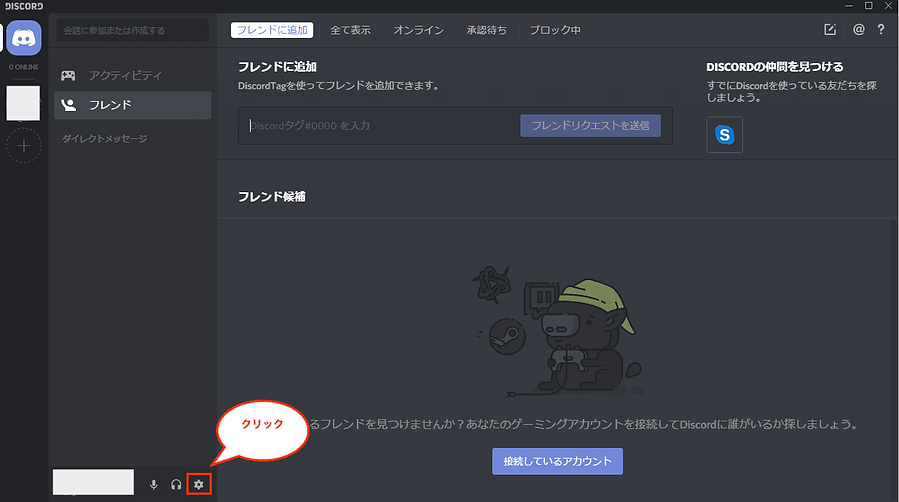
Discordの設定は画面左下の「歯車マーク」をクリックして行います。
ここでは、最低限の部分の説明のみ掲載します。

メニューの「マイアカウント」の画面です。
こちらに応募フォームに必要な��ユーザー名が載っています。
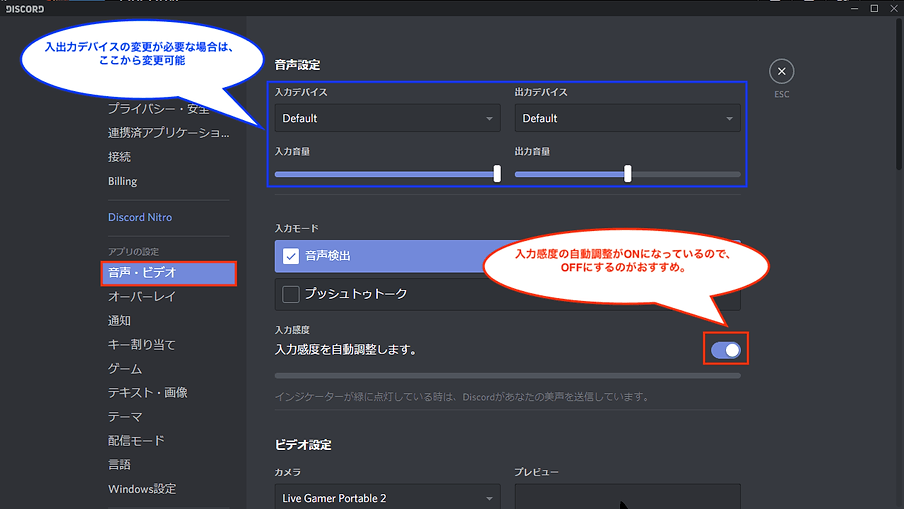

次にメニュー「音声・ビデオ」を設定します。音声の設定画面が開きます。
デフォルトでは入力感度の自動調整がONになっていますが、音飛びすることが多かったりするので、OFFにするのがおすすめです。
入力感度はお好みでマニュアル設定したほうが調子がいいようです。
サーバーへの参加
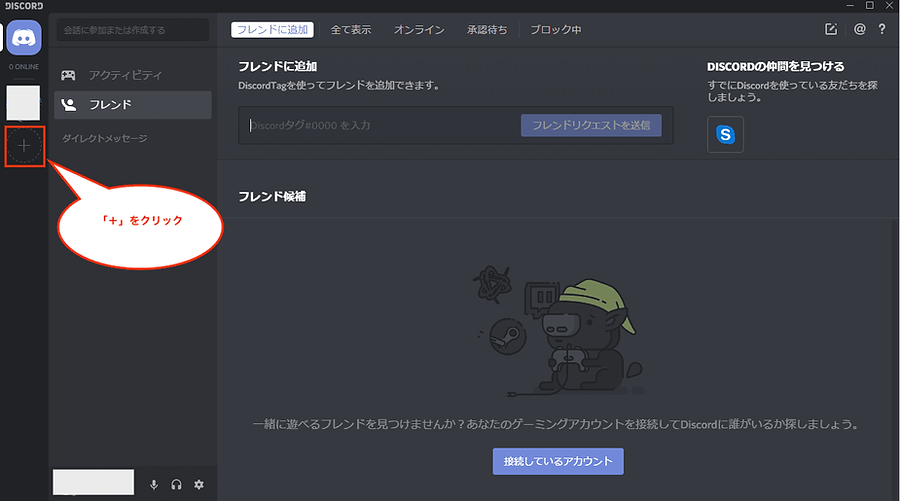
サーバーを追加する場合は、画面左上の「+」をクリックします。

新規��作成と参加の選択になりますので、「参加」を選択します。

参加したいサーバーの招待用URLを教えてもらい、招待用URLを入力して「参加」をクリックします。
DeLaMerの招待コードについては、応募者フォームに記入提出後発行されます。
サーバー参加後のチャンネルの説明

チャンネル内の画面の解説は上記の図の通りになります。
DeLaMerは交流海洋ギルドです。聞き専門も含んでVCへの参加を推奨しています。
サーバー内の各チャンネルの内容については、��入隊時に説明があります。